Anaconda + PyCharm + PyTorch(GPU) + 虚拟环境
一、安装 Anaconda
进入 Anaconda 下载界面 ,单击 Download 下载。
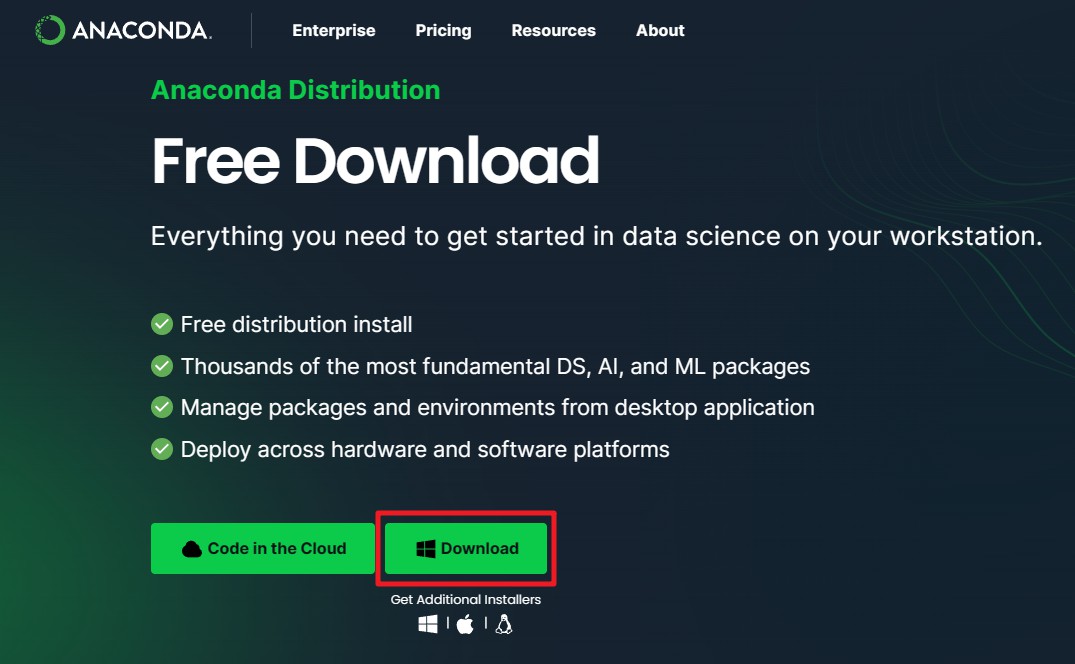
下载好之后,进行 安装 。



安装路径 全英文 。

不勾选 第二项。




接下来配置 环境变量 。

基于自定义的 安装路径 ,添加以下三个路径。

将以下图标从 开始菜单 中拖拽到 桌面 上,方便后续使用。

二、安装 PyCharm
首先,进入 PyCharm 官网 ,单击 Download 按钮 下载 安装包。

本人比较喜欢 Community 社区版 (因为它免费),点击 Download ,稍微等待即可下载。

下载完成后,双击打开安装包,进行 安装 操作。

自定义一个 安装路径 ,最好能做到 “见名知意” 。

无脑 全选 ,都用得到。


想 重启 电脑,就勾选 第一项 ,不想重启,就勾选第二项。( 建议 大家也重启一下,就当休息了,我是重启着玩而已…)

三、创建 虚拟环境 并 安装 PyTorch
打开 Anaconda Prompt 。


创建 虚拟环境(虚拟环境名自己设置)。
conda create -n 虚拟环境名 python=python版本
conda create -n LZY python=3.9

在出现一大段英文之后,输入字母 y ,再按下回车。


激活 虚拟环境。
conda activate 虚拟环境名
conda activate LZY


创建 PyTorch 环境之前,先安装一些 常用的包 ,可以提高后续的速度。
pip install-i https://pypi.tuna.tsinghua.edu.cn/simple numpy
pip install-i https://pypi.tuna.tsinghua.edu.cn/simple pandas
pip install-i https://pypi.tuna.tsinghua.edu.cn/simple pillow==9.5.0
pip install-i https://pypi.tuna.tsinghua.edu.cn/simple matplotlib
pip install-i https://pypi.tuna.tsinghua.edu.cn/simple tqdm
创建 PyTorch 环境,如果失败就多试几次,有可能是 网络原因 。
2024年4月6日 13点28分 再次测试 依然能用!
2024年5月11日 16点58分 再次测试 依然能用!
pip installtorch==1.12.0+cu113 torchvision==0.13.0+cu113 torchaudio==0.12.0 -f https://download.pytorch.org/whl/torch_stable.html

四、关联 虚拟环境
双击打开桌面上的 PyCharm 。



如你所见,英文的,我不喜欢,我要换成 中文 。


点击 Restart IDE 重启一下 PyCharm 。


终于,重启之后,熟悉的 中文 界面出来了。

接下来就是让 PyCharm 与 Anaconda 中的 虚拟环境 关联起来,点击 新建项目 。

项目的位置可以自己设置。
应该会有两个 环境 。
- 第一个环境是 base(基准) 环境,别动它!
- 选择第二个 自己创建的虚拟环境 ,点击 创建 。

创建 .py 文件,输入以下代码进行 测试 。
import torch
print(torch.__version__)print(torch.cuda.is_available())

右击代码中的任意 空白处 ,执行 这个文件。

最终结果如下,说明已经成功安装好 PyTorch ,可以开心的继续学习了。

版权归原作者 欢乐的小鹿 所有, 如有侵权,请联系我们删除。